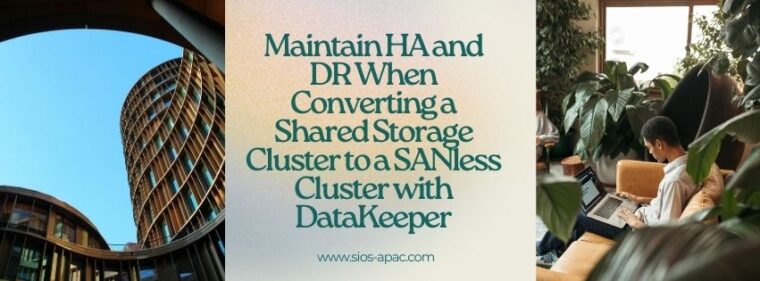Date: กรกฎาคม 4, 2024
รักษา HA และ DR เมื่อแปลงคลัสเตอร์การจัดเก็บข้อมูลที่ใช้ร่วมกันเป็นคลัสเตอร์ SANless ด้วย DataKeeper
1. เตรียมสิ่งแวดล้อม
- สำรองข้อมูล: ตรวจสอบให้แน่ใจว่าคุณได้สำรองข้อมูลที่จัดเก็บข้อมูลที่ใช้ร่วมกันในปัจจุบันไว้อย่างสมบูรณ์
- ติดตั้ง DataKeeper: ดาวน์โหลดและติดตั้งโปรแกรมรักษาข้อมูล SIOSCluster Edition บนโหนดทั้งสองของคลัสเตอร์ของคุณ
- การเปิดใช้งานใบอนุญาต: เปิดใช้งานใบอนุญาต DataKeeper บนทั้งสองโหนด
2. ทำให้คลัสเตอร์การจัดเก็บข้อมูลที่ใช้ร่วมกันเข้าสู่โหมดการบำรุงรักษา
- โหมดการบำรุงรักษา: ทำให้คลัสเตอร์เข้าสู่โหมดการบำรุงรักษาเพื่อป้องกันการเปลี่ยนแปลงใดๆ ในระหว่างกระบวนการกำหนดค่า
3. ปรับการเข้าถึงดิสก์ที่ใช้ร่วมกัน
- จำกัดการเข้าถึง: ปรับการกำหนดค่าดิสก์ที่ใช้ร่วมกันเพื่อให้มีโหนดเดียวเท่านั้นที่สามารถเข้าถึงดิสก์ได้ โดยทั่วไปจะทำผ่านซอฟต์แวร์การจัดการ SAN หรือการตั้งค่าเซิร์ฟเวอร์ของคุณ
4. ลบทรัพยากรดิสก์คลัสเตอร์การจัดเก็บข้อมูลที่ใช้ร่วมกัน
- ลบทรัพยากร: ลบทรัพยากรดิสก์คลัสเตอร์ออกจากการกำหนดค่าคลัสเตอร์โดยสมบูรณ์ รวมถึงพื้นที่เก็บข้อมูลที่มีอยู่
5. เพิ่มดิสก์ในเครื่องบนโหนดรอง
- เพิ่มดิสก์ในเครื่อง: เพิ่มดิสก์ในเครื่องเพิ่มเติมให้กับโหนดรอง ดิสก์นี้ควรมีขนาดเท่ากันและมีอักษรระบุไดรฟ์เหมือนกับดิสก์ที่ใช้ร่วมกันดั้งเดิม
- ฟอร์แมตดิสก์ในเครื่อง: ฟอร์แมตดิสก์ในเครื่องใหม่และตรวจสอบให้แน่ใจว่าพร้อมใช้งาน
6. สร้างงานการจำลองแบบ SIOS DataKeeper
- เปิดตัว SIOS DataKeeper UI: เปิดอินเทอร์เฟซผู้ใช้ DataKeeper บนโหนดหลัก
- สร้างงาน: สร้างงานการจำลองใหม่โดยการระบุโวลุ่มต้นทาง (ดิสก์ที่ใช้ร่วมกันบนโหนดหลัก) และโวลุ่มเป้าหมาย (ดิสก์ภายในเครื่องบนโหนดรอง)
- เลือกโหมดการจำลองแบบ: เลือกโหมดการจำลองที่เหมาะสม (ซิงโครนัสหรืออะซิงโครนัส) ตามความต้องการของคุณ
- เริ่มการจำลองแบบ: เริ่มต้นกระบวนการจำลองแบบเพื่อซิงโครไนซ์ข้อมูลจากดิสก์ที่แชร์ไปยังดิสก์ภายในเครื่อง
7. ลงทะเบียน SIOS DataKeeper Volume ในคลัสเตอร์
- ลงทะเบียนปริมาณ: ลงทะเบียนโวลุ่ม DataKeeper ในคลัสเตอร์ สิ่งนี้เกี่ยวข้องกับการเพิ่มโวลุ่ม DataKeeper เป็นทรัพยากรแบบคลัสเตอร์ใน WSFC
8. กำหนดค่าการพึ่งพาทรัพยากรคลัสเตอร์ใหม่
- เพิ่มโวลุ่ม SIOS DataKeeper: เพิ่มโวลุ่ม DataKeeper ที่สร้างขึ้นใหม่ให้กับการกำหนดค่าทรัพยากรคลัสเตอร์ที่มีอยู่
- สร้างการพึ่งพาอีกครั้ง: สร้างการขึ้นต่อกันใหม่สำหรับโวลุ่ม DataKeeper เพื่อให้แน่ใจว่าทำงานได้อย่างราบรื่นกับแอปพลิเคชันคลัสเตอร์ของคุณ
9. กำหนดค่าพยานใหม่
- ลบพยานดิสก์: หากคุณใช้ดิสก์พยาน ให้ลบดิสก์ใดๆ ที่ใช้เป็นดิสก์พยานออกจากคลัสเตอร์
- กำหนดค่า File Share Witness หรือ Cloud Witness–
- พยานการแชร์ไฟล์: สร้างการแชร์ไฟล์บนเซิร์ฟเวอร์แยกต่างหาก และกำหนดค่าคลัสเตอร์เพื่อใช้การแชร์ไฟล์นี้เป็นพยาน
- พยานเมฆ: กำหนดค่าพยานบนคลาวด์โดยการตั้งค่าบัญชีที่เก็บข้อมูลใน Azure และกำหนดค่าคลัสเตอร์เพื่อใช้บัญชีที่เก็บข้อมูลนี้เป็นพยาน
10. นำทรัพยากรใหม่มาสู่ออนไลน์
- นำมาออนไลน์: นำทรัพยากรโวลุ่ม DataKeeper ใหม่ออนไลน์
- ทดสอบความล้มเหลว: ทำการทดสอบการเฟลโอเวอร์เพื่อให้แน่ใจว่าไดรฟ์ข้อมูล DataKeeper และแอปพลิเคชันแบบคลัสเตอร์ของคุณทำงานอย่างถูกต้องบนโหนดทั้งหมด
11. เสร็จสิ้นการกำหนดค่าสำหรับคลัสเตอร์ SANless
- ออกจากโหมดการบำรุงรักษา: นำคลัสเตอร์ออกจากโหมดการบำรุงรักษา
- การกำหนดค่าการสำรองข้อมูล: สำรองข้อมูลการกำหนดค่าคลัสเตอร์ SANless ใหม่ของคุณ
- การเปลี่ยนแปลงเอกสาร: บันทึกการเปลี่ยนแปลงทั้งหมดที่ทำระหว่างกระบวนการแปลงเพื่อใช้อ้างอิงและแก้ไขปัญหาในอนาคต
เมื่อทำตามขั้นตอนเหล่านี้ คุณจะแปลงคลัสเตอร์พื้นที่เก็บข้อมูลที่ใช้ร่วมกันของคุณเป็นคลัสเตอร์ SANless ได้สำเร็จโดยใช้ดิสก์ในเครื่องและ SIOS DataKeeper ในขณะที่ยังคงรักษาไว้ความพร้อมใช้งานสูงและการจำลองข้อมูลโดยไม่ต้องพึ่งพื้นที่จัดเก็บข้อมูลที่ใช้ร่วมกันเพียงอย่างเดียว นอกจากนี้ คุณจะได้กำหนดค่า File Share Witness หรือ Cloud Witness เพื่อให้มั่นใจว่าการกำหนดค่าองค์ประชุมที่เหมาะสมในคลัสเตอร์ของคุณ
SIOS Technology Corporation ให้ความพร้อมใช้งานสูงซอฟต์แวร์คลัสเตอร์ที่ปกป้องและเพิ่มประสิทธิภาพโครงสร้างพื้นฐานด้านไอทีด้วยการจัดการคลัสเตอร์สำหรับแอปพลิเคชันที่สำคัญที่สุดของคุณติดต่อเราวันนี้เพื่อรับข้อมูลเพิ่มเติมเกี่ยวกับบริการและการสนับสนุนระดับมืออาชีพของเรา
ทำซ้ำโดยได้รับอนุญาตจากSIOS